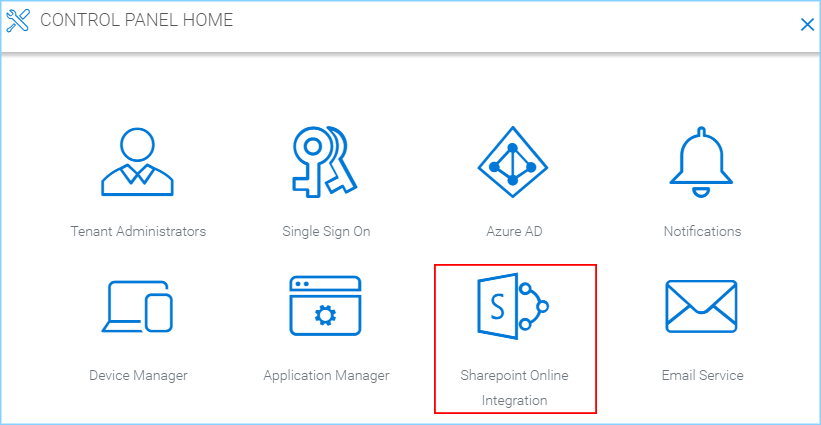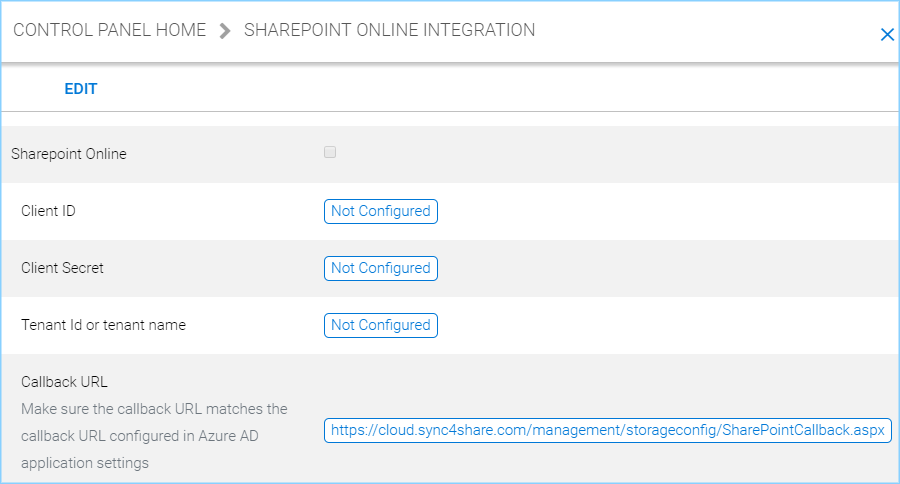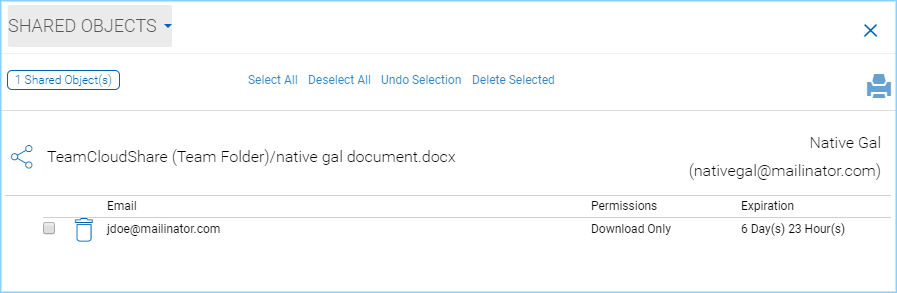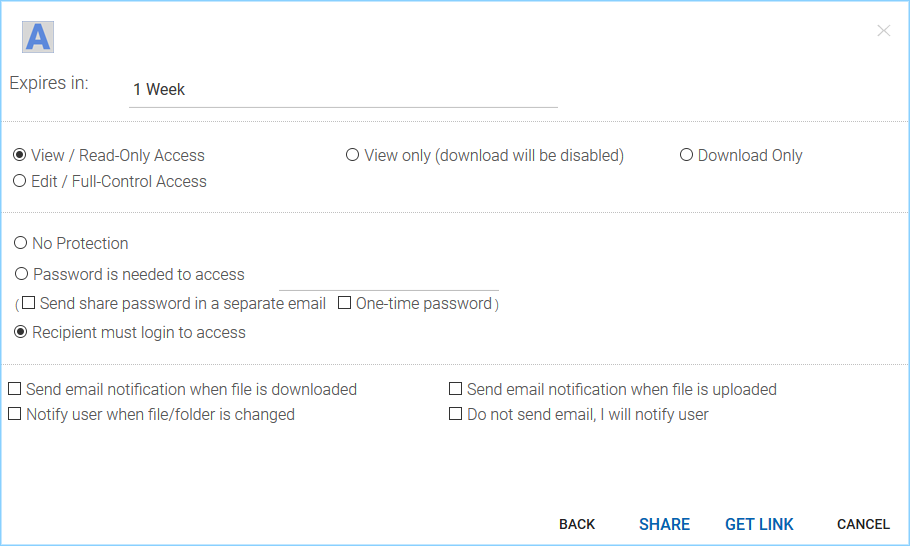Administrer lejer¶
Som standard har CentreStack partnerkontoindehaveren »Single-pane-of-glass«-visningen af alle sine lejere i partnerportalen og kan administrere lejerne i afsnittet »Registrerede lejere«.
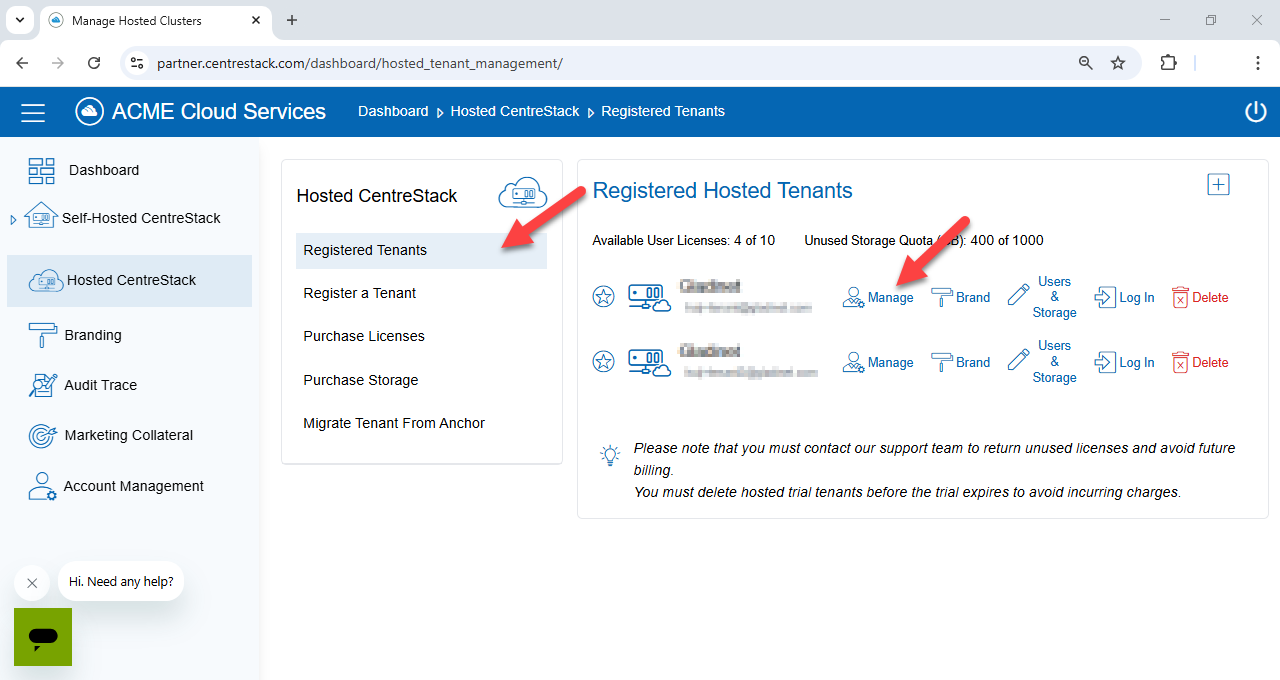
HÅNDTER LEJEMULIGHED¶
Når du har klikket på »Administrer«-muligheden, vil lejerens dashboard blive vist.
Lejer Dashboard¶
Dashboardet indeholder de to vigtigste aktiver: brugerne og Team-mapperne.
Bemærk
Grundlæggende set hjælper du fra et ledelsesperspektiv lejeren med at administrere deres brugere og deres fælles arbejdsområder - Team Mapperne.
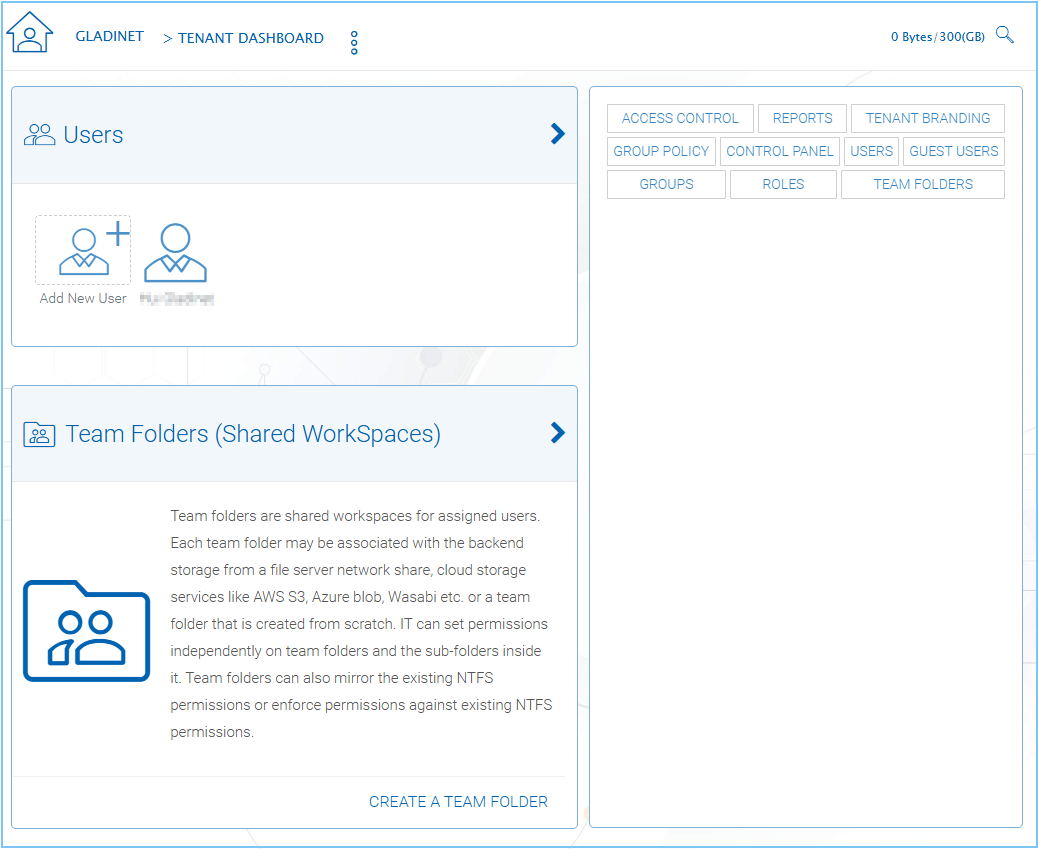
LEJER DASHBOARD¶
Der er også et Quick Access-panel på instrumentbrættet, hvor du kan se andet niveau af detaljer om lejeadministrationens omfang.
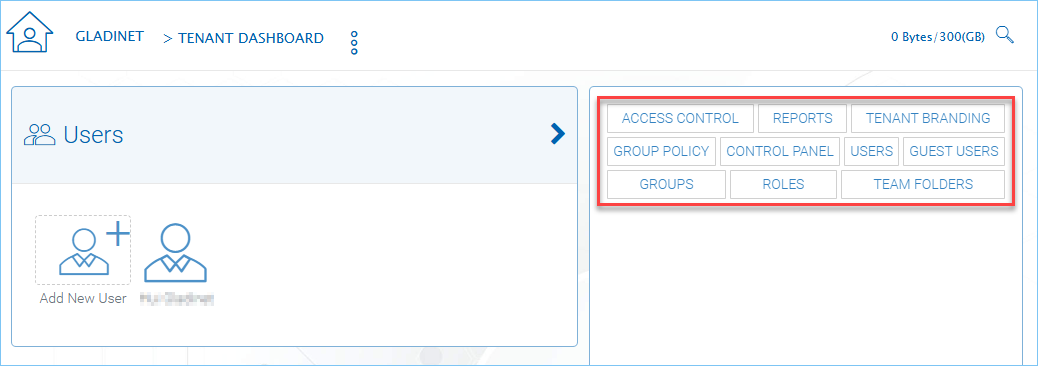
HURTIG ADGANGSPANEL¶
Rapporter¶
I RAPPORTER kan du se rapporter relateret til lejer.
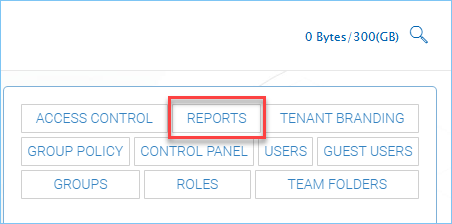
RAPPORTER¶
Når du klikker på »Rapporter« knappen, vil du som standard se »Upload Rapport«. Du kan bruge fanen øverst til at vælge andre rapportmuligheder.
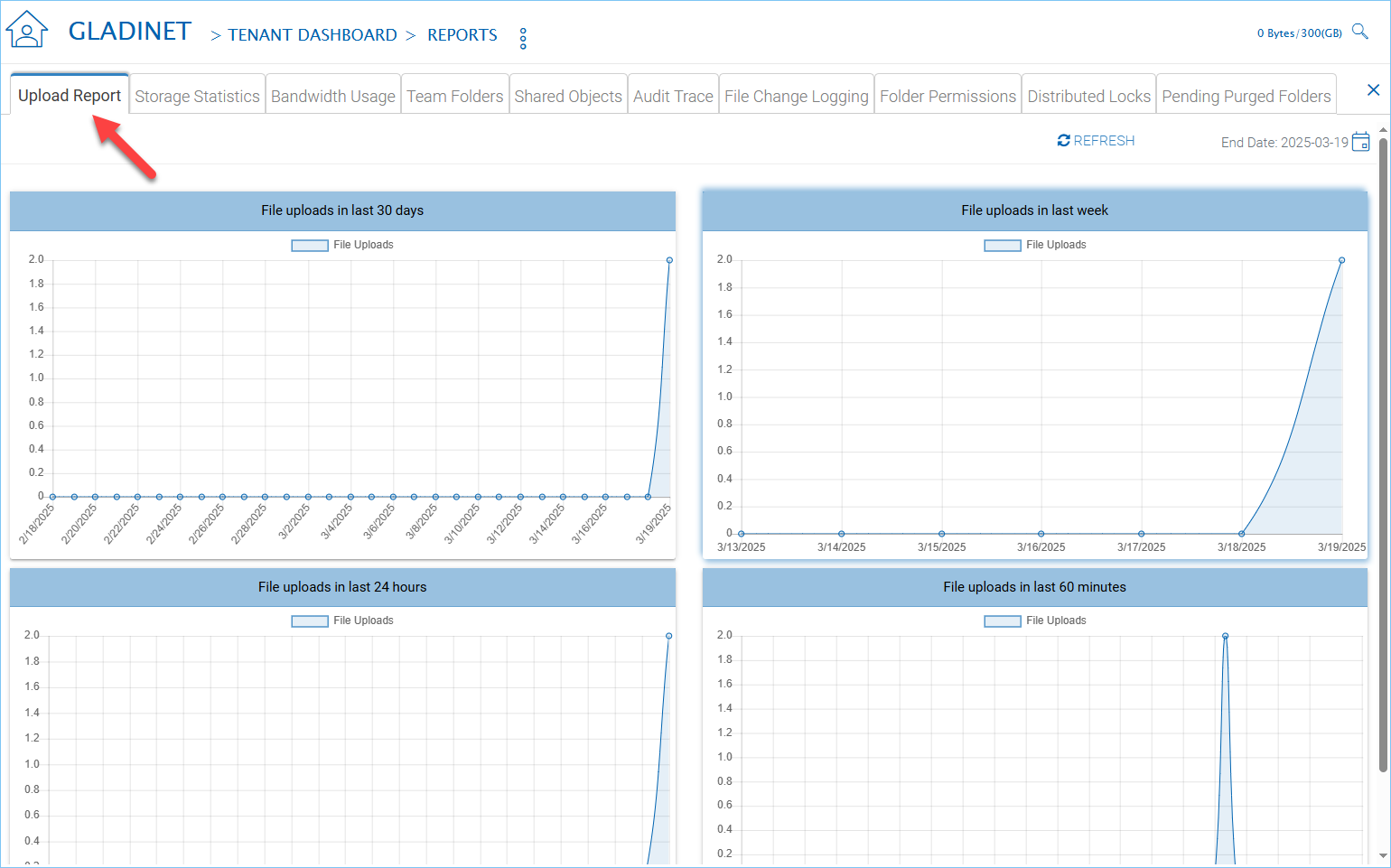
RAPPORTER MENU¶
Upload rapport
antallet af filer uploadet til hosted CentreStack i de sidste 30 dage eller sidste uge.
Lagringsstatistik
Filer og mappers antal, størrelse og andre statistikker for filer og mapper.
Team Mapper
Alle Teammapperne i lejeren.
Delte Objekter
Alle peer-to-peer delingsobjekter i lejeren.
Revisionspor
Begivenheder i administrationsomfanget i lejer.
Filændringslogning
Filændringshændelserne i lejemålet.
Lejermærkning¶
Efter du har opsat standard branding og anvendt den på lejerne, kan du fortsætte med at finjustere branding på en pr. lejer basis.
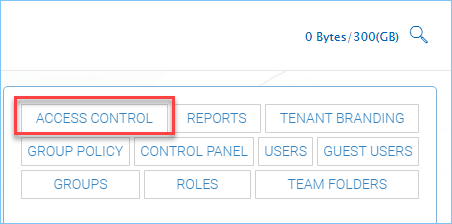
LEJER BRANDING¶
I afsnittet TENANT BRANDING kan du opsætte og ændre lejerspecifik brandinginformation.
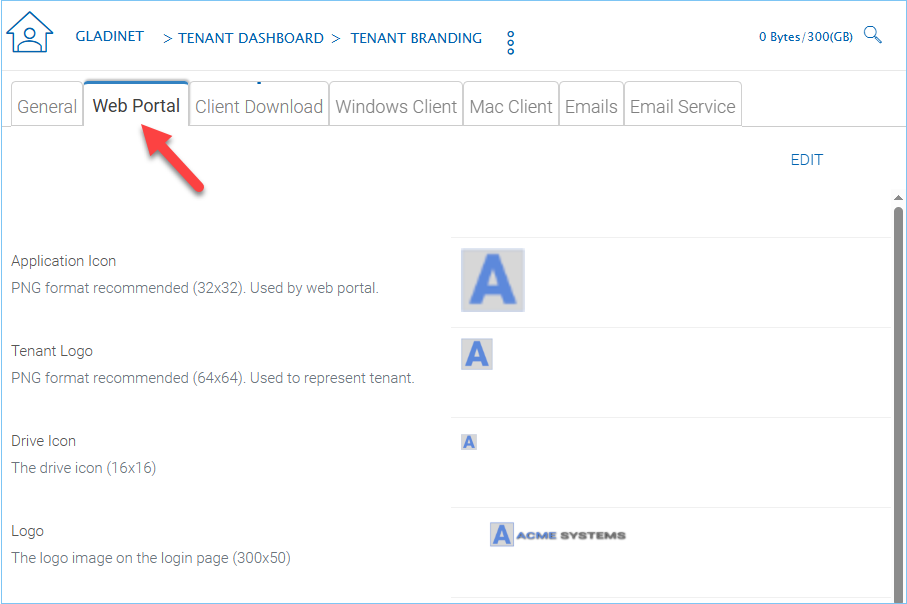
BRANDING MULIGHEDER¶
Tilpasset URL til din virksomhed
Når du opretter lejeren, får lejeren tildelt en tilfældig streng af cifre til det brugerdefinerede site. Du kan ændre URL’en, så den er mere relateret til kundens forretningsnavn.
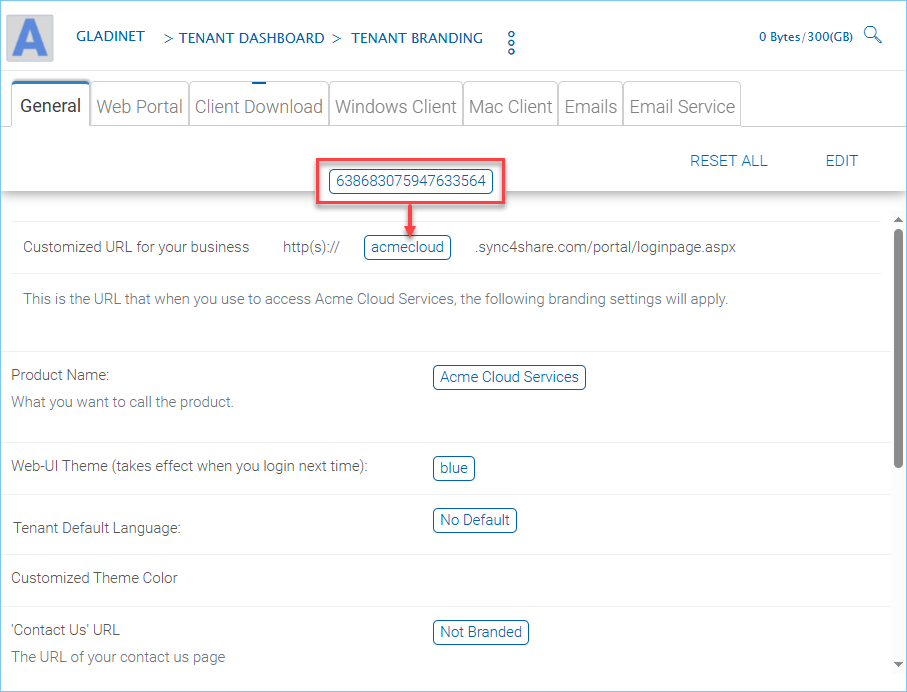
GENERELLE INDSTILLINGER¶
Bemærk
Brugerdefineret URL-feltet er meget vigtigt for lejer-branding. Det er som en nøgle til en liste over oplysninger, der tilhører lejeren. For at lejer-branding skal fungere, skal lejeren logge ind på den specifikke URL, der er tildelt dem.
Gruppepolitik¶
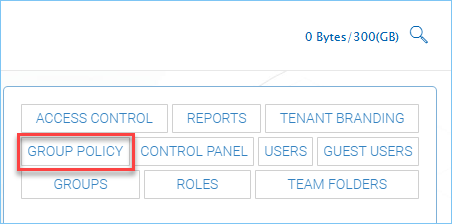
GRUPPEPOLITIK¶
GRUPPEPOLITIK er dokumenteret i CentreStack Administrationsvejledningen. Se efter gruppepolitikafsnittet i CentreStack Administrationsvejledningen. Se venligst Dokumentationssiden for mere information.
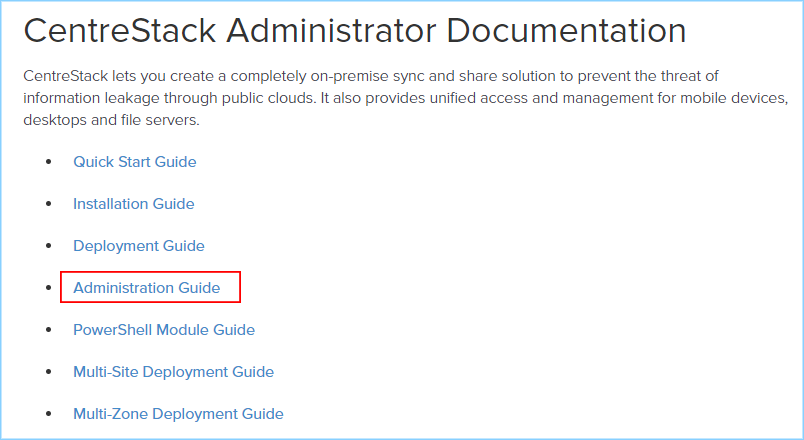
DOCUMENTATION WEB PAGE¶
Kontrolpanel¶
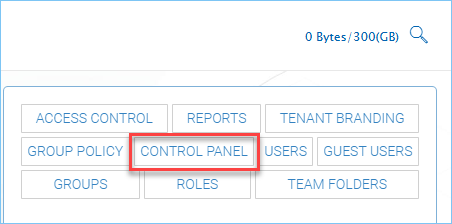
KONTROLPANEL¶
I sektionen KONTROLPANEL vil du se følgende afsnit.
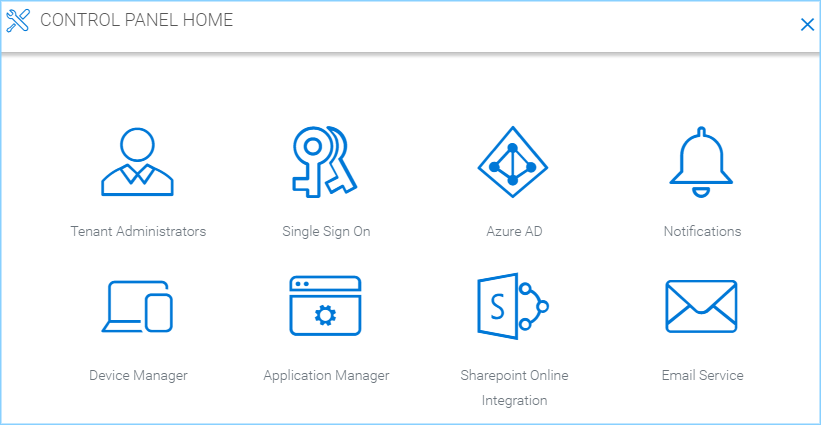
KONTROLPANELINDSTILLINGER¶
Lejeradministratorer¶
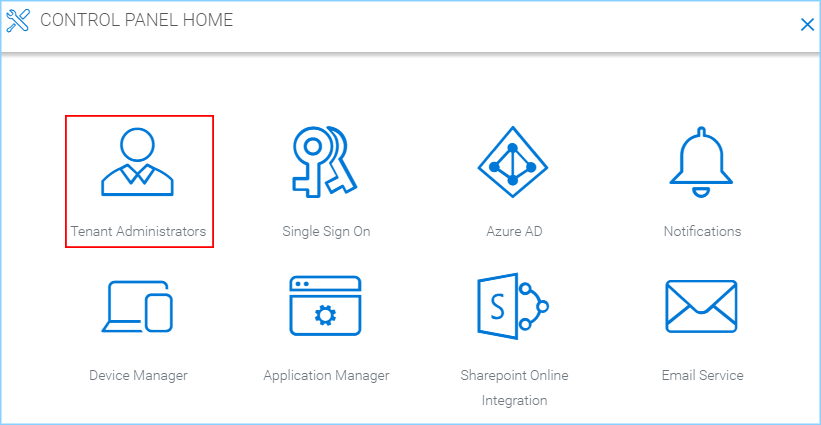
LEJERADMINISTRATORER¶
Du kan ændre lejerens administratoroplysninger her og også definere stedfortrædende administratorer.
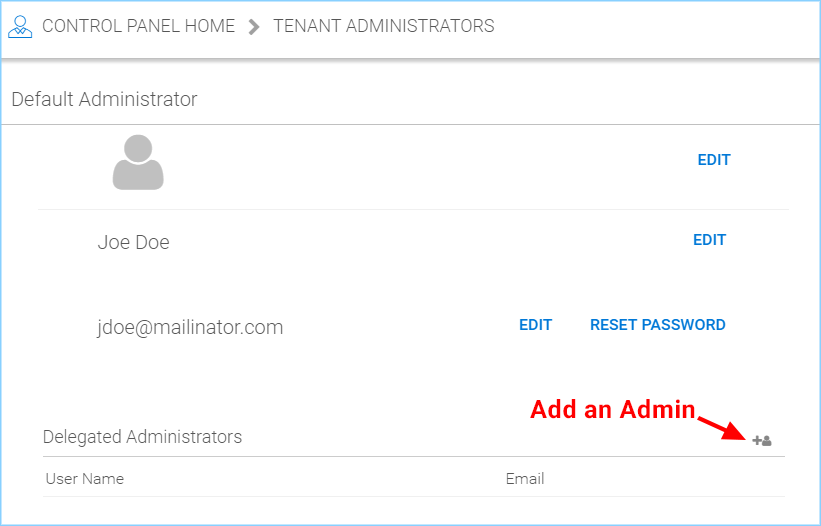
LEJERADMINISTRATORINDSTILLINGER¶
Single Sign-On¶
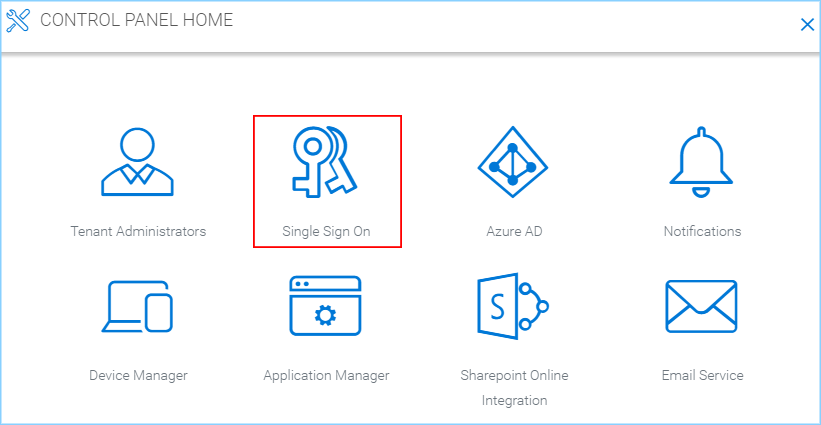
ENKELT LOGON¶
Det anbefales at opsætte en lejerspecifik brugerdefineret URL før opsætning af Single Sign-On, da dette er en lejerspecifik Single Sign-On-indstilling.
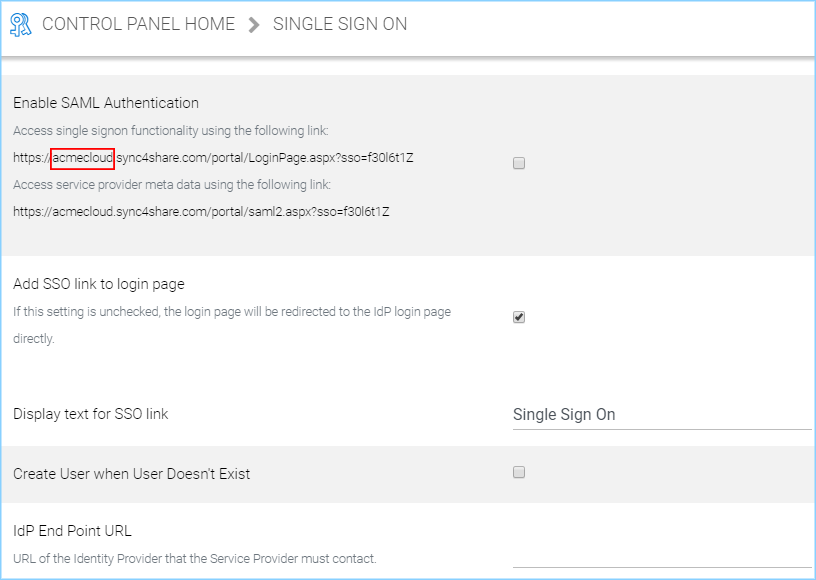
INDSTILLINGER FOR ENKELT LOGON¶
Tjek CentreStack Administrationsguiden for flere detaljer.
Azure AD¶
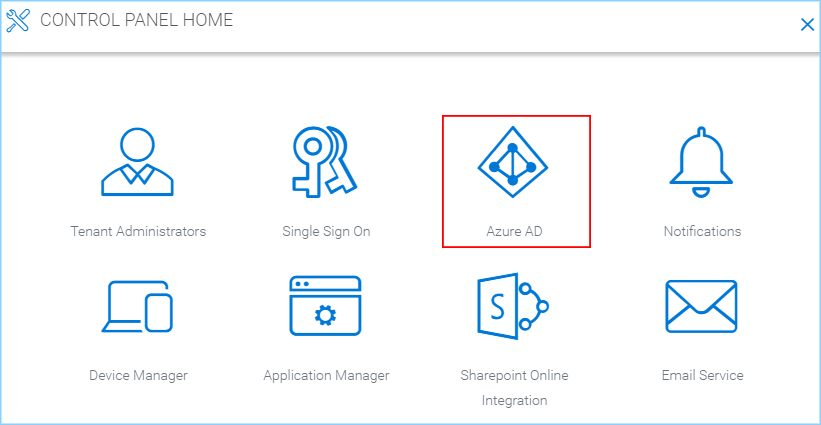
AZURE AD¶
I Azure AD kan du opsætte lejeren til at logge ind ved hjælp af legitimationsoplysninger fra Azure AD.
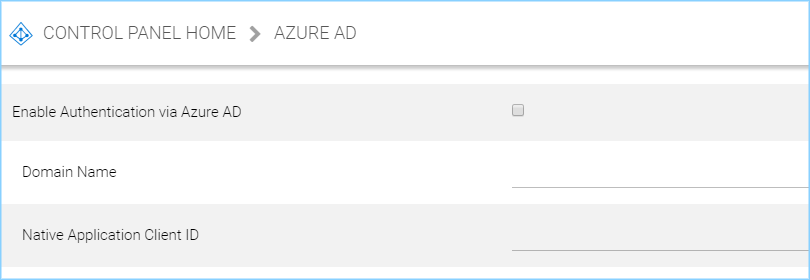
AZURE AD INDLSTILLINGER¶
Tjek CentreStack Administrationsguiden for flere detaljer.
Notifikationer¶
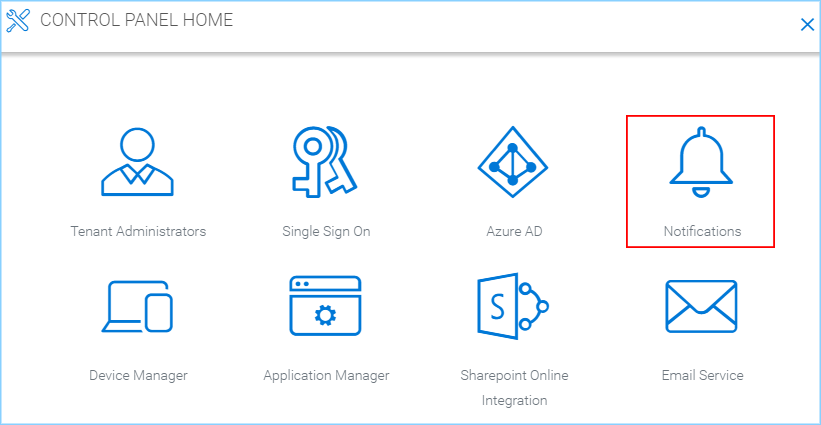
NOTIFIKATIONER¶
Notifikationssektionen definerer, hvilken type notifikationer lejeren ønsker at konfigurere.
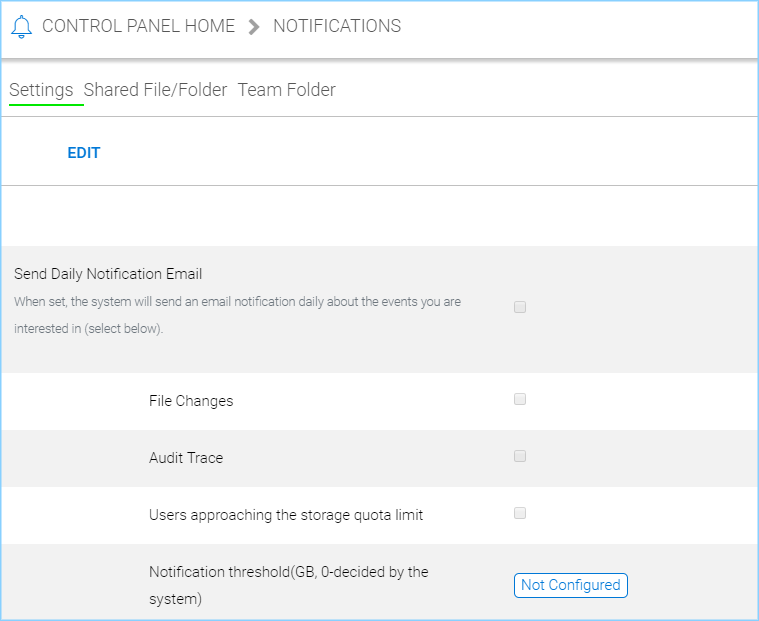
NOTIFIKATIONSINDSTILLINGER¶
Enhedsadministrator¶
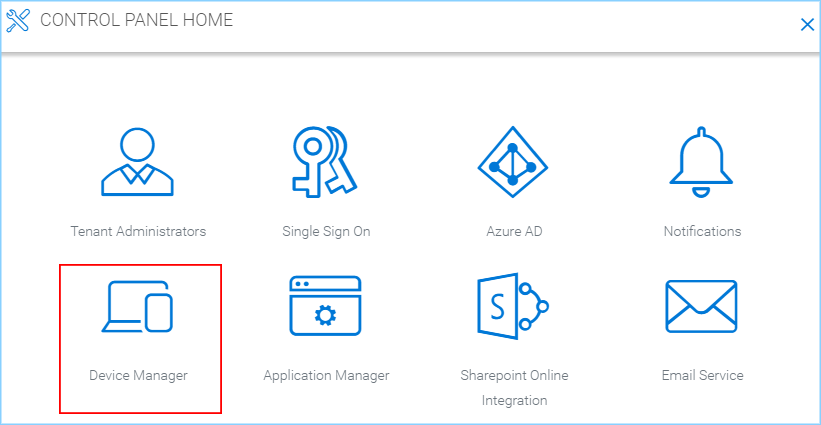
ENHEDSHÅNDTERING¶
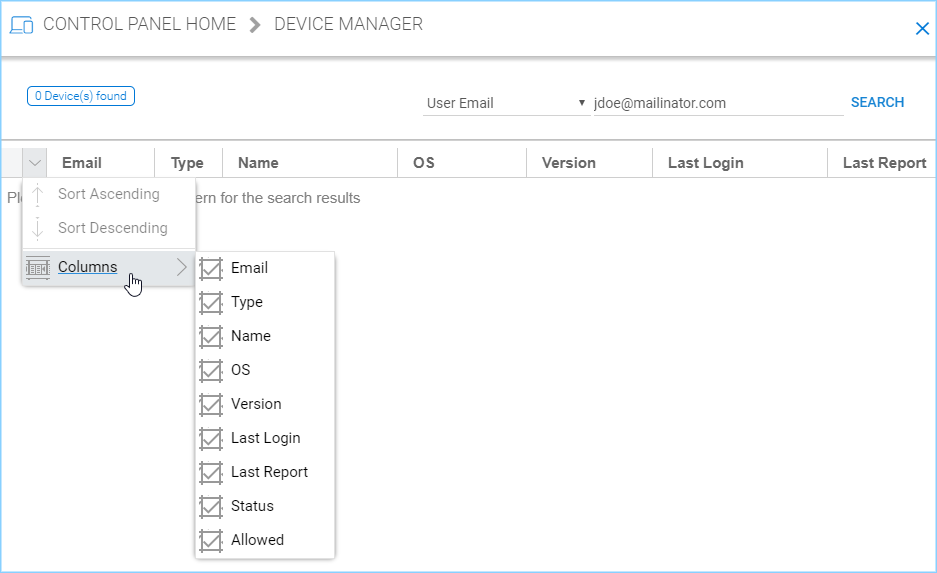
ENHEDSSTYRINGSINDSTILLINGER¶
Applikationsmanager¶
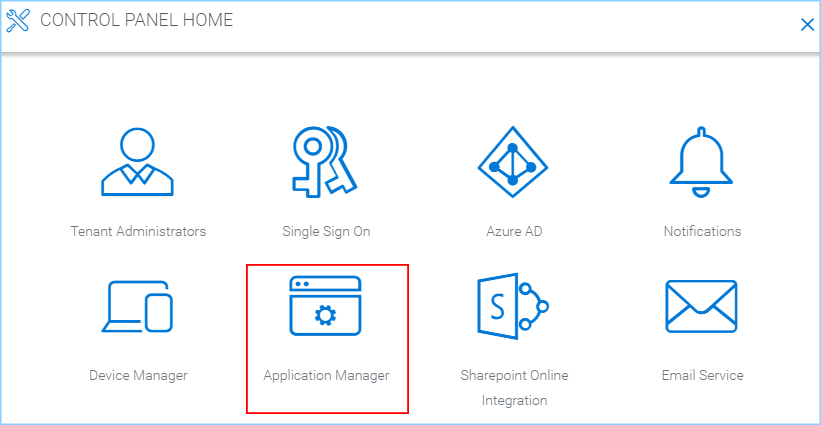
APPLIKATIONSMANAGER¶
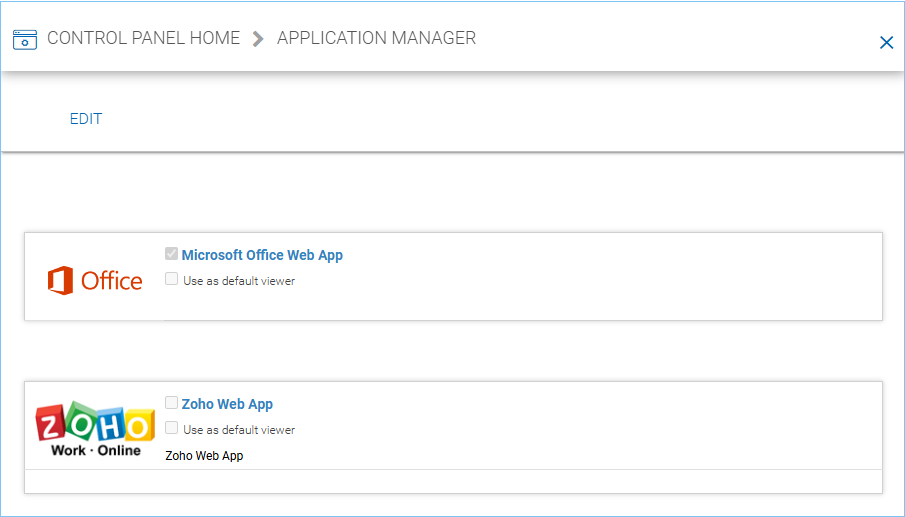
APPLIKATIONSMANAGER INDSTILLINGER¶
E-mailtjeneste¶
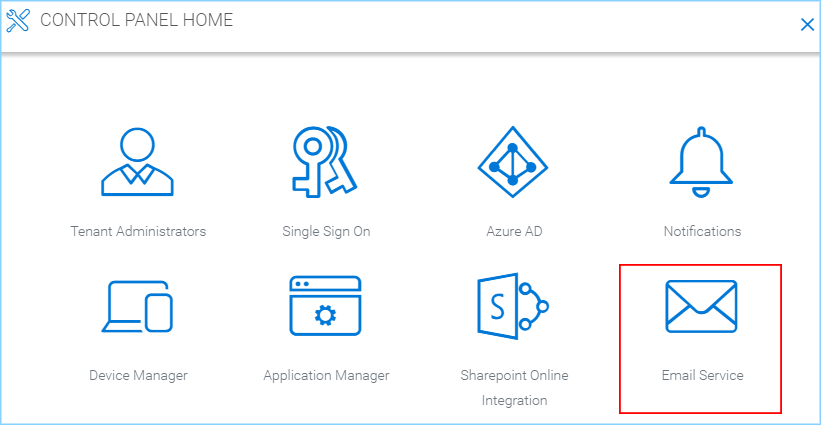
E-MAILSERVICE¶
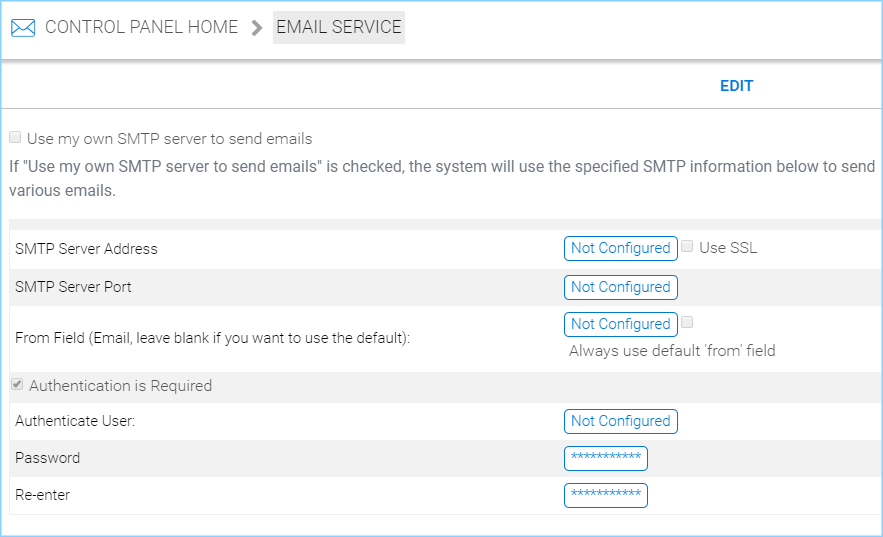
E-MAIL TJENESTEINDSTILLINGER¶
Brugeradministrator¶
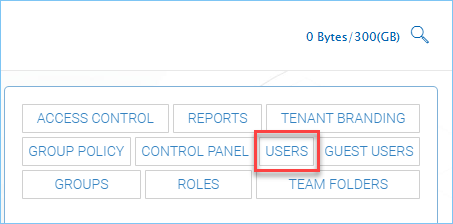
BRUGERSTYRING¶
Brugerhåndtering er stedet, hvor du administrerer brugerne for lejeren.
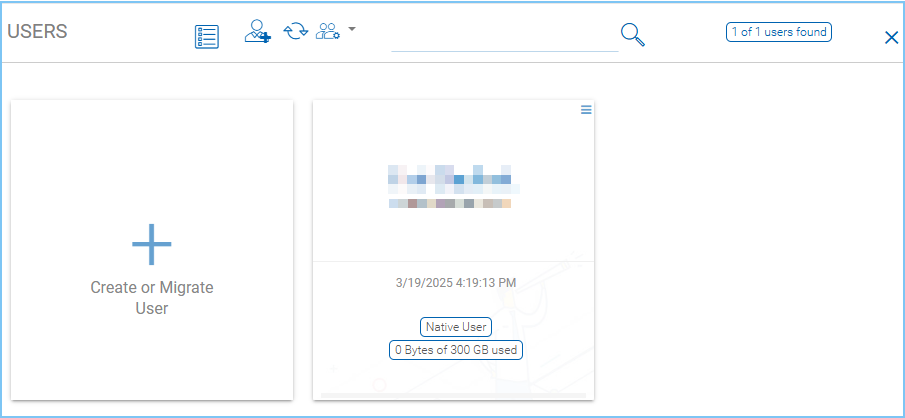
BRUGERSTYRINGSINDSTILLINGER¶
Tilføj bruger¶
Brugere kan oprettes direkte med brugernavn og e-mail. Hvis Server Agenten anvendes, kan brugere også oprettes fra Server Agenten, hvor Active Directory-brugere fra en fjern Server Agent kan importeres ind i CentreStack.
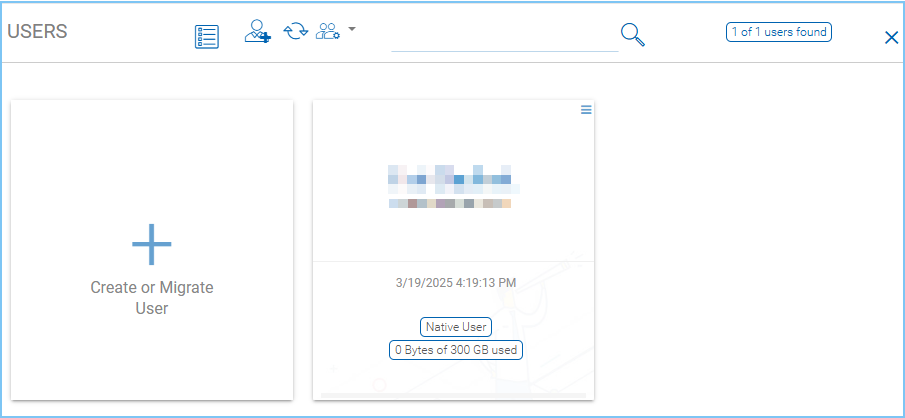
TILFØJELSE AF BRUGERE¶
Før Server Agenten tages i brug, er der to muligheder: »Native User« og »Batch create users«. Hvis du bruger Server Agent til at forbinde en fjern filserver til denne specifikke lejer, vil det fjerne Active Directory også vise sig.
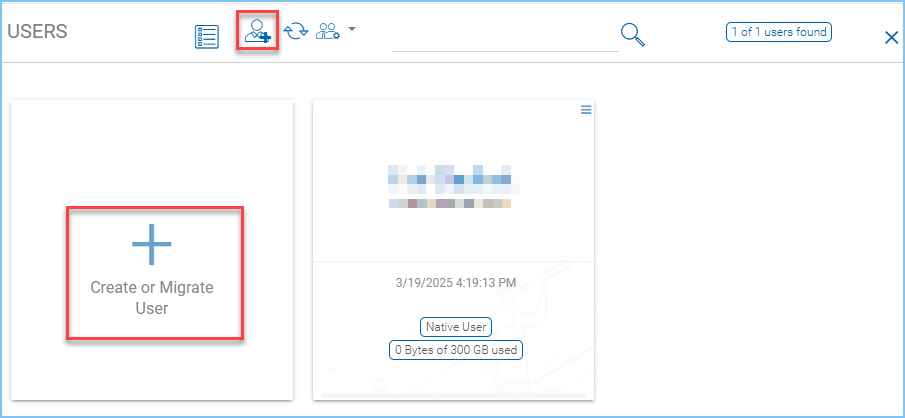
KLIK FOR AT OPRETTE ELLER MIGRERE EN BRUGER¶
Gæstebrugere er de brugere, der ikke har hjemmekataloglagring, men kan modtage fil- og mappeandele fra almindelige brugere.
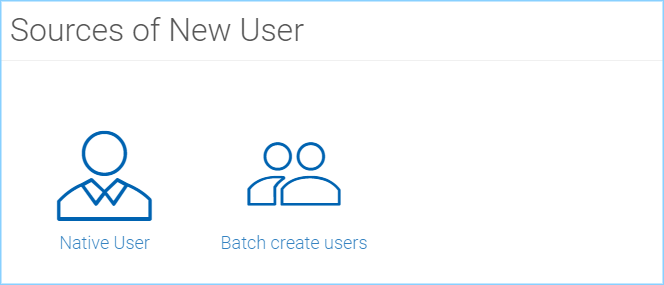
BRUGERKILDER¶
Gruppechef¶
Du kan oprette native CentreStack grupper for at hjælpe med at administrere tildelingen af brugere til mapper og filer for læse- og skrive tilladelse.
Hvis du har Server Agent tilsluttet, kan Server Agent i stedet importere Proxy Active Directory-gruppe.
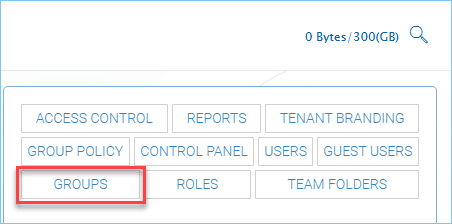
GRUPPER¶
Rollehåndtering¶
Rolleadministratoren kan yderligere definere, hvad hver bruger i tenanten kan gøre, og hvad de har adgang til.
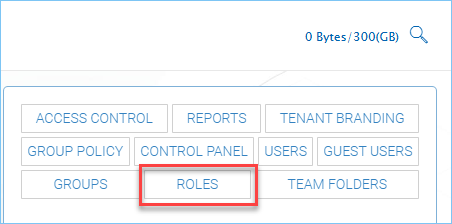
ROLLER¶
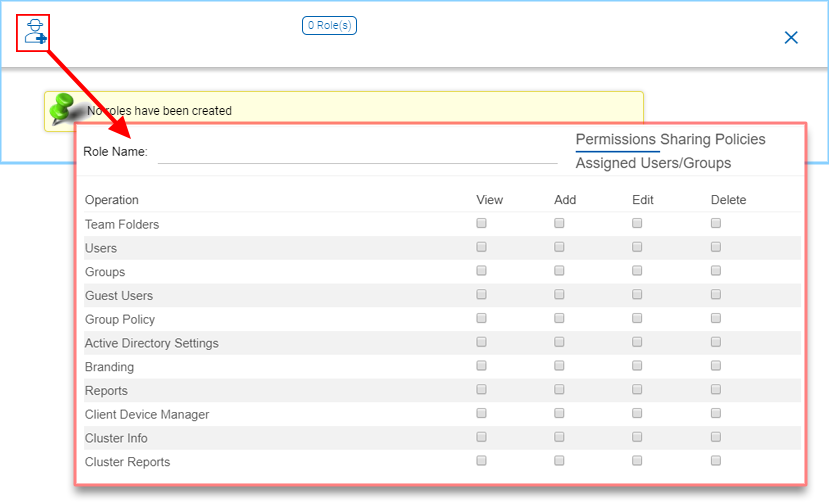
OPRETTELSE AF EN NY ROLLE¶
Team Mappe¶
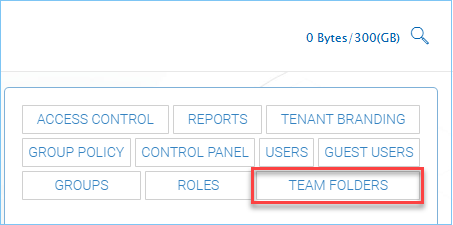
TEAM MAPPER¶
Tanken om en Team Mappe ligner den med en lokal netværksdeling. Brugere kan blive tildelt en Team Mappe med læse- og skriveadgang på delingsniveauet. Inde i mappen, på undermappeniveau, kan hver undermappe definere sine egne mappeadgangstilladelser.
Tilføj en Team Mappe¶
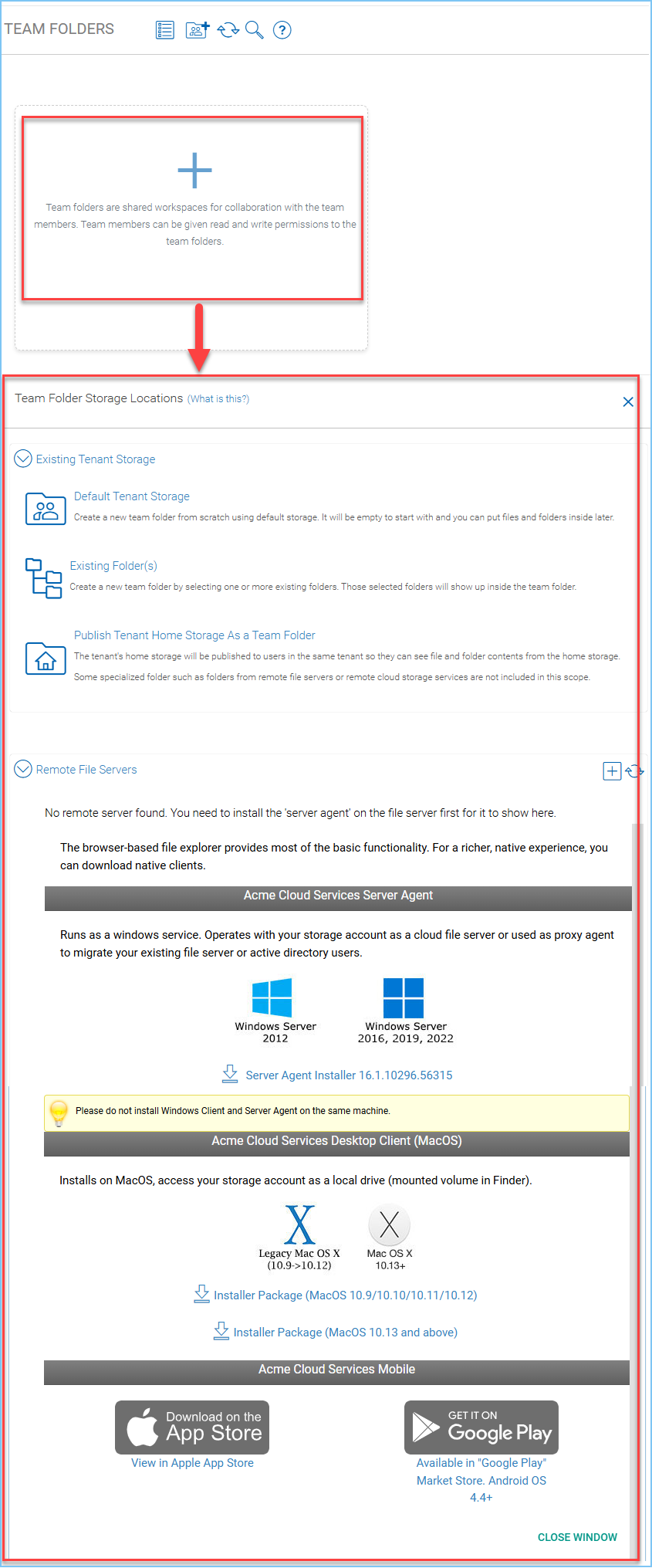
OPRETTELSE AF EN TEAMMAPPE¶
I det hostede CentreStack miljø kan du oprette Team-mapper på flere forskellige måder.
- Standardlager
Opret en ny Team Mappe fra bunden ved hjælp af standardlageret. Den vil være tom til at starte med, og du kan tilføje filer og mapper senere.
- Eksisterende mappe(r)
Opret en ny mappe ved at vælge en eller flere eksisterende mapper. De valgte mapper vil blive vist inde i Team-mappen.
- Udgiv Tenant Home Storage som en Team Mappe
Lejerens hjemmelager vil blive offentliggjort for brugere i samme lejer, så de kan se fil- og mappeindhold fra hjemmelageret. Nogle specialiserede mapper såsom mapper fra fjerne filservere eller fjerne cloudlagringstjenester er ikke inkluderet i dette omfang.
- Fjernfilserver (med Server Agent)
Når du har installeret Server Agent på din fjernserver, kan du oprette en Team Mappe her.
I begyndelsen, uden Remote Server Agent installeret, er afsnittet Fjernserver tom. Hvis der er installeret mindst én Server Agent, vil den fjernbetjente filserver vises under afsnittet »Fjern Fileservere«, og du vil være i stand til at importere filservere fra en fjern placering, sammen med Active Directory-identiteter og de tilsvarende mappe-niveau NTFS-tilladelser.
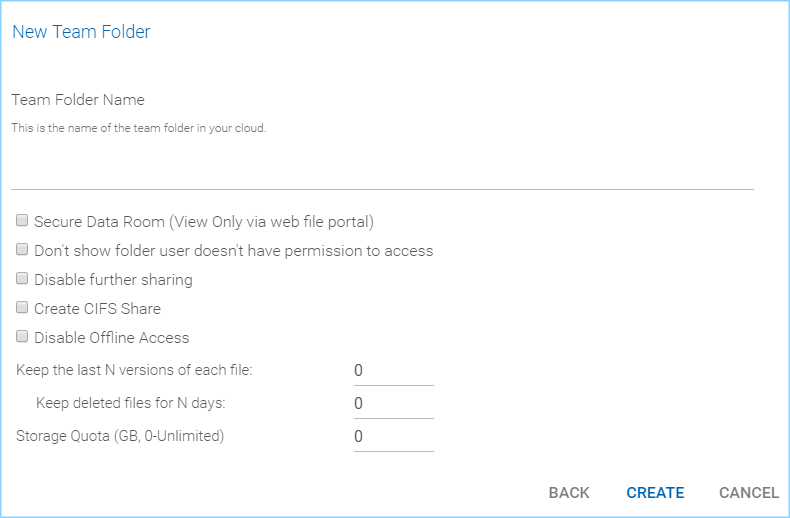
TEAM MAPPE INDSTILLINGER¶
Lagringsadministrator¶
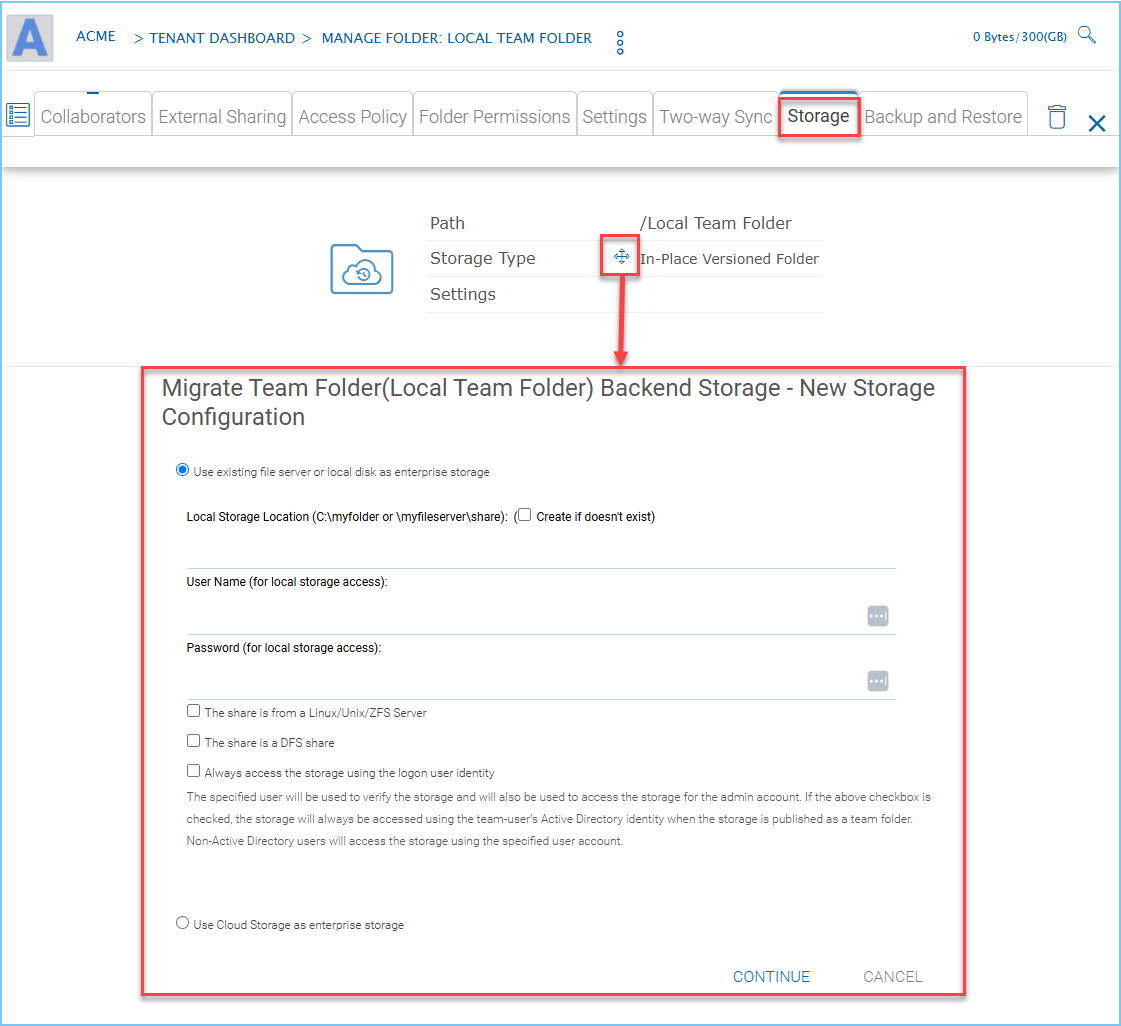
OPSÆTNING AF BACKEND-LAGRING¶
Storage Manager er stedet, hvor du kan definere flere sekundære lagringstjenester og montere dem i CentreStack, så du kan få adgang til dem alle fra ét enkelt sted.